
以“Rectangular Bearer”为例,单击“Breakpoints”后弹出“Support Ancillaries”对话框,有“Bearer”“Support”和“Top Fixings”三个选项卡,见图3-46。
1.“Bearer”选项卡
该选项卡中包含与横档相关的参数,界面见图3-47。
Width/Depth:横档的长和宽。当长和宽的数值不一样时,表示该横档为矩形或椭圆形;当长和宽的数值相同时,表示该横档为圆形,此时长和宽为直径。另外,“Width”和“Depth”的赋值是定义取值范围,例如在“Width”和“Depth”输入“1000”,直径小于1000的横档,仍调用直径为1000的相关参数。

图3-46
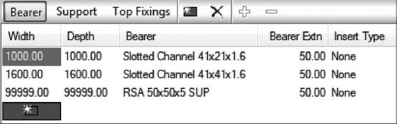
图3-47
Bearer:从下拉菜单中选择数据库中已有的辅助材料,见图3-48。
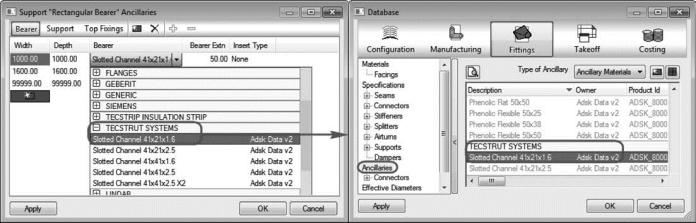
图3-48
Bearer Extn:横档的长度,例如“50.00”。
Insert Type:减震配件。从下拉菜单中选择数据库中已有的辅助材料。
2.“Support”选项卡
该选项卡中包含吊杆、螺栓等相关的参数,见图3-49。
Width/Depth:参数定义同“Bearer”。(www.daowen.com)
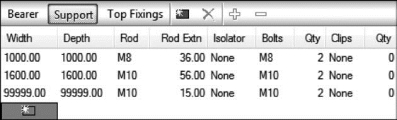
图3-49
Rod/Isolator/Bolts/Clips:吊杆、隔振、螺栓及夹子所用的辅助材料。同“Bearer”,分别单击打开下拉菜单可以从数据库相应的辅助部件类型中进行选择。
Rod Extn:吊杆长度。
Qty:螺栓/夹子的数量。
3.“Top Fixings”选项卡
该选项卡中的参数均为吊杆与结构固定的参数,见图3-50。
(1)Width/Depth:参数定义同“Bearer”。
(2)Top Fixings:从下拉菜单中选择数据库中已有的辅助材料。
【提示】用户需要结合不同的支架类型判断是否需要设置上述参数。例如,支架“Clipped Flat Strap Hanger”没有横档,因此针对该支架不需要对Bearer进行设置,见图3-51。
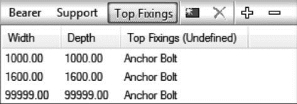
图3-50
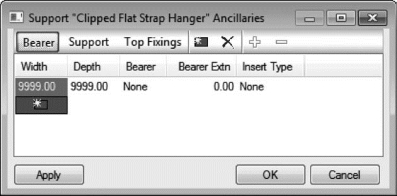
图3-51
免责声明:以上内容源自网络,版权归原作者所有,如有侵犯您的原创版权请告知,我们将尽快删除相关内容。







